
ユーザーマニュアル
24 in 1

ホエールズボット B3 プロ
コントローラ

コーディングペン

インテリジェントモーター

ペアリング方法
- 電源ボタンを短く押してコントローラーの電源を入れます。電源がオンになっていることを確認するために、「こんにちは、私はホエールボットです」という音声が聞こえます。
- コーディングペンの電源を入れると、顕著な振動を感じるでしょう。
- コーディングペンをコントローラーに近づけます。
- スタートボタンのインジケータライトが赤と青で交互になるまで、コーディングペンのペアリングボタンを長押しします。
- コントローラーから「ペアリングが成功しました」という音が鳴り、コントローラーとコーディングペンの両方のインジケーター ライトが青色に変わったら、ペアリングは完了です。
- コントローラーから「ペアリングに失敗しました」という音が聞こえる場合は、上記の手順を繰り返してペアリング プロセスを再試行してください。

インジケーターライトの説明
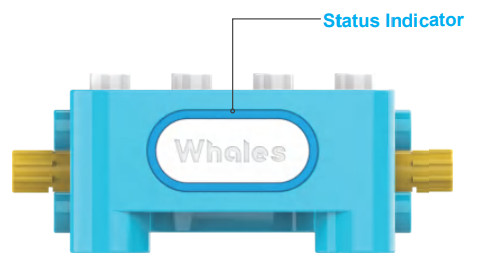
| 赤い呼吸光 | 充電 |
| グリーンライト | フル充電 |
| 赤信号 | 低消費電力 |
| ブルーライト | ペアリング成功 |
| ブルーライトが点滅 | ペアになっていない |
| ライトオフ | 実行中のプログラム/コントローラーの電源オフ |

| 実行ボタンが発する 赤い呼吸光 |
充電 |
| グリーンライト | フル充電 |
| 赤信号 | 低消費電力 |
| ブルーライト | ペアリング成功 |
| 実行ボタンライト交互 赤と青の点滅の間 |
コントローラーとのペアリング |
| 実行ボタンのライトが青く点滅 | ペアになっていない |
コーディングカード
 |
リピート・フォーエバーが始まる 繰り返しシーケンスを開始するカード。 繰り返されるコーディングカードの前に配置します |
 |
永遠に繰り返す 繰り返しシーケンスを終了するカード。繰り返したいコーディングカードの後に置きます。 |
 |
待って 指定された期間(デフォルト:1秒)実行を一時停止します。数値パラメータカードが続きます。 |
 |
プログラムを実行する 現在のプログラムを実行する |
 |
プログラムの停止 現在のプログラムを停止します |
 |
プログラムを開始 コーディングカードを入力して新しいプログラムの作成を開始します |
 |
番号 2 速度、時間、繰り返し回数を調整するためのパラメータカード |
 |
番号 3 速度、時間、繰り返し回数を調整するためのパラメータカード |
 |
前進する コントローラーのモーター(車輪を取り付けた後)を制御して前進します。 デフォルト: 20単位 (XNUMX cm) |
 |
後方に移動 コントローラーのモーター(車輪を取り付けた後)を制御して後方に移動します。デフォルト:20単位(XNUMX cm) |
 |
左折してください コントローラーを左に回転させます。 デフォルト:90度 |
 |
右折 コントローラーを右に回転させます。 デフォルト:90度 |
 |
モーターを始動します 外部モーターを時計回りに回転させます。デフォルト: 1秒 |
 |
リバースモーター 外部モーターを反時計回りに回転させます。 デフォルト: 1秒 |
 |
番号 4 速度、時間、繰り返し回数を調整するためのパラメータカード |
 |
番号 5 速度、時間、繰り返し回数を調整するためのパラメータカード |
 |
飛行機 コントローラーを使用して飛行機の音を再生する |
 |
ヘリコプター コントローラーを使用してヘリコプターの音を再生する |
 |
ホーン コントローラーを使ってホーン音を鳴らす |
 |
車 コントローラーを使用して車のサウンドを再生する |
 |
コントローラーの緑色のライト コントローラーのインジケータライトを緑色に点灯します |
 |
コントローラーの赤いライト コントローラーのインジケータライトを赤くする |
 |
コントローラーのブルーライト コントローラーのインジケーターライトを青色にする |
 |
コントローラーライトオフ コントローラーのライトを消す |
コーディングペンSを使ったプログラミング方法ampルプロジェクト
コーディングペンでロボットを制御する方法は2つあります

1 つ目は、コーディング ペンを直接使用して、「前進」、「右折」、「航空機の音」などのコーディング カードをスキャンし、コントローラーが対応するコマンドを直接実行することです。

XNUMX 番目の方法は、コーディング カードを事前に手配することです。 コーディングペンを使用して「プログラムの開始」コーディングカードをクリックし、配置されたコーディングカードを順番にタップしてください。 最後に、コーディング ペンの「実行」ボタンを押すのが最善です。
Sampルプロジェクト
かっこいいモトクロスバイクを作って走らせてみよう







「前進」コーディングカードをスキャンすると、モトクロスバイクが前進します

各コーディング カードを順番にスキャンし、実行ボタンを押します。
モトクロスバイクはまず左に曲がります

コーディング カードを入力できません: 永久繰り返しを使用するプログラムを実行しているときに、新しいコーディング カードを入力する必要がある場合は、コーディング ペンの停止ボタンを押すか、停止プログラム カードを入力して実行中のプログラムを停止する必要があります。そうしないと、コーディング ペンで新しいコーディング カードを入力しようとすると、コーディング ペンが振動しますが、通常どおりコーディング カードを入力できません。その他の場合、コーディング カードは通常どおり入力できません。コーディング ペンとコントローラー間の接続が正常かどうかを確認してください。
充電方法
コントローラーまたはコーディング ペンのインジケーター ライトが赤に変わった場合は、デバイスのバッテリー残量が低下していることを示します。 充電するには、付属の Type C 充電ケーブルの一端をコントローラーのポート C または D、またはコーディング ペンの充電ポートに接続するだけです。 次に、ケーブルのもう一方の端を USB アダプター (付属していません) に接続して充電します。 充電プロセスには通常、コントローラーの場合は約 2 時間、コーディング ペンの場合は 1.5 時間かかります。

リチウム電池の使用方法と交換についての説明
- デバイスのコントローラーは、固定式で取り外し不可能な 3.7 V/430 mAh リチウム バッテリーで駆動します。
- 本製品のリチウム電池は必ず大人の監督の下で充電してください。充電は当社が提供する方法または機器に従って行ってください。監督なしで充電することは禁止されています。
- 適切な監督なしにバッテリーを充電することは固く禁じられています。充電は、会社が指定した方法または機器を使用して行う必要があります。
- 液体がコンポーネントに流入するとバッテリー電源または電源端子が短絡する可能性があるため、コントローラー、コーディング ペン、モーター、およびその他のコンポーネントを湿った環境で使用しないでください。
- 製品を使用しない場合は、保管する前に充電することをお勧めします。頻繁に使用しない場合でも、少なくとも 3 か月に 1 回は定期的に製品を充電してください。
- 適切な充電を確実に行うために、5 V/1 A アダプター付きの推奨アダプターを使用することをお勧めします。
- リチウム電池が充電できない場合、または充電中に変形、発熱、その他の異常な動作の兆候が見られる場合は、すぐに充電を中止し、弊社にご連絡ください。充電を試みることはお控えください。
個人的な分解は固く禁じられています。 - 注意: バッテリーを火に近づけたり、火の中に廃棄したりしないでください。 リチウム電池はリサイクルするか、家庭ゴミとは別に処分してください。
予防
![]() 警告
警告
- 定期的に製品のワイヤー、プラグ、ハウジング、その他の部品に損傷がないか確認してください。損傷が見つかった場合は、使用を中止し、再度使用する前に製品を修理してください。
- お子様は大人の監督の下でこの製品を使用してください。
- 製品の故障や人身事故を防ぐため、ご自身での分解・修理・改造は行わないでください。
- 製品の故障や安全上の事故を防ぐため、水、火、湿気、高温の環境に置かないでください。
- 規定の動作温度範囲0~40℃を超える環境でのご使用はお控えください。
![]() メンテナンス
メンテナンス
- 長期間使用しない場合は、乾燥した涼しい環境に保管してください。
- お手入れの際は、本製品の電源を切り、乾いた布で拭くか、75%未満のアルコールで消毒してください。
仕様パラメータ
コントローラおよびコーディングペンの仕様パラメータ
| バッテリー(コントローラー) | 1500mAhリチウム電池 |
| タイプC入力ボリュームtage(コントローラー) | DC5V |
| Type C 入力電流 (コントローラー) | 1A |
| バッテリー(コーディングペン) | 430mAhリチウム電池 |
| タイプC入力ボリュームtage(コーディングペン) | DC5V |
| タイプ C 入力電流 (コーディング ペン) | 1A |
| 送信モード | 2.4GHz帯 |
| 有効使用距離 | 10m以内(オープン環境) |
| 使用温度 | 0℃~40℃ |
ゴール: 世界No.1の教育用ロボットブランドとなる。


ホエールズボットテクノロジー(上海)有限公司
Web: https://www.whalesbot.ai
メールアドレス: support@whalesbot.com
電話: +008621-33585660
7階、タワーC、ウェイジンセンター、No. 2337、Gudai Road、上海
ドキュメント / リソース
 |
WhalesBot B3 Pro コーディングロボット [pdf] ユーザーマニュアル B3 Pro コーディング ロボット、B3、Pro コーディング ロボット、コーディング ロボット、ロボット |